Im Laufe der Zeit stapeln sich immer mehr Dateien auf Ihrem Mac an, von denen viele doppelte Dateien sind. Solchen Duplikaten belegen nicht nur Ihren Speicherplatz, sondern verlangsamen Ihren Mac auch. Aber keine Sorge! Hier erfahren Sie einige praktische Tricks, mit den Sie doppelte Dateien auf dem Mac effektiv entfernen können.
Warum erstellt mein Mac so viele doppelte Dateien?
Doppelte Dateien ist einer der Gründe dafür, dass der Speicherplatz Ihrem iMac oder MacBook ausgeht. Sie fragen sich vielleicht: Warum gibt es so viele Duplikate auf dem Mac? Es gibt einige Möglichkeiten:
- Bilder auf Mac übertragen und dann in der Fotos-App sehen: Duplikate wird erstellt. Eines im importierten Ordner, anderes in der Fotos-Mediathek.
- Die Mail-App lädt die E-Mail-Anhänge automatisch bei der Vorschau. Aber später downloaden Sie ihn manuell nochmal.
- Ohne es zu merken, laden Sie ein Foto/ eine Datei zweiMal herunter. Im Namen des Duplikats wird es so ein Zeichen „(1)“ geben.
- Sie haben einige Dateien auf eine externe Festplatte verschoben, jedoch vergessen, die ursprünglichen Kopien zu löschen.
Sie können natürlich solche Mac Duplikaten manuell finden und leeren. Aber es ist zeitaufwendig und mühsam! Hier sind VIER einfache Methode, mit denen Sie doppelte Fotos, Dokumente, Musik usw. auf Macbook finden. Lesen Sie bitte weite, um alle doppelten Dateien finden und löschen.
1. Mac Duplikate finden mit intelligenter Cleaner [mühelos]
Wenn Sie doppelte Dateien auf dem Mac alle auf einmal finden und löschen möchten, können Sie sich an einen gut gestalteten Duplikat-Dateien-Entferner für Mac wenden wie Macube Cleaner.
Gratis downloaden Gratis downloaden
Diese Mac-Software ist einer der besten Mac Duplikate Finder auf dem Markt, die Sie unbedingt ausprobieren sollten. Seine Duplikate-Sucher-Funktion kann alle Mac-Ordner z. B. wie Downloads, Dokumente, Schreibtisch scannen, und dann mit einem Klick alle doppelten Fotos, Musik, Apps, Dokumente, Videos usw. davon finden. Außerdem mit diesem Duplikate-Finder kann man mühelos doppelte Dateien löschen.
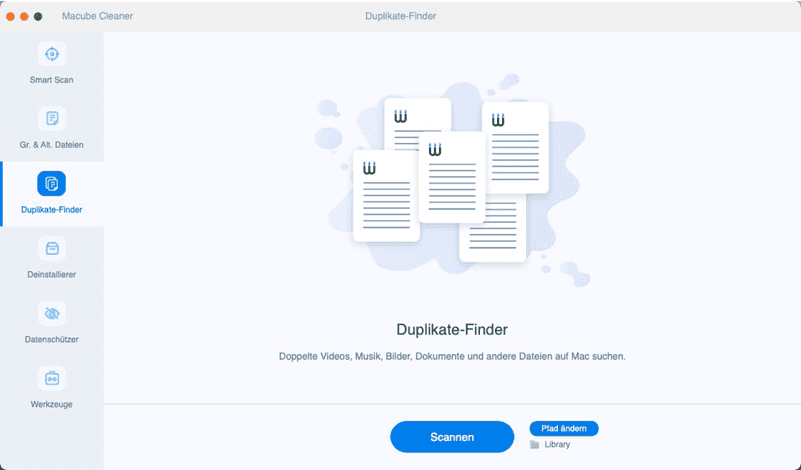
Duplikate auf Mac mit einem Klick ausscannen und entfernen
Schritt 1. Installieren Sie auf den Mac Macube Cleaner. Es ist mit macOS 10.15 Catalina, 10.14 Mojave, 10.13/10.12 Sierra, Mac OS X 10.11 El Capitan, 10.10 Yosemite, 10.9 Mavericks und anderen völlig kompatibel.
Gratis downloaden Gratis downloaden
Schritt 2. Starten Sie das Programm und wählen Sie die Funktion Duplikate-Finder.
Schritt 3. Klicken Sie auf Pfad ändern und wählen einen gewünschten Ordner. Danach klicken Sie auf Scannen, um alle doppelten Dateien darauf zu entdecken. Bei vielen Dateien kann es einige Minuten dauern.
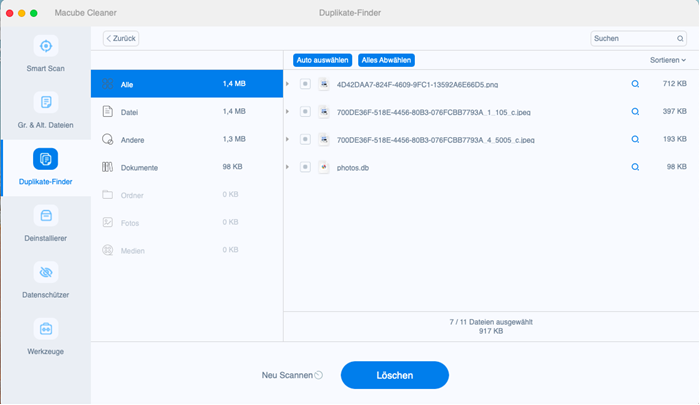
Schritt 4. Wenn der Scan fertig ist, werden alle doppelte Dateien angezeigt. Sie können dann auf der gewünschten Kategorie klicken um doppelte Fotos, Musik oder Dokumente anzusehen. Die Sortieren-Funktion erlaubt Ihnen, Dateien nach Name, Größe, Datum usw. zu ordnen. Es funktioniert beispielweiser als ein Doppelte-Fotos-Finder, wählen Sie nur „Bilder“, dort werden alle doppelte Fotos auf dem Mac erscheinen.
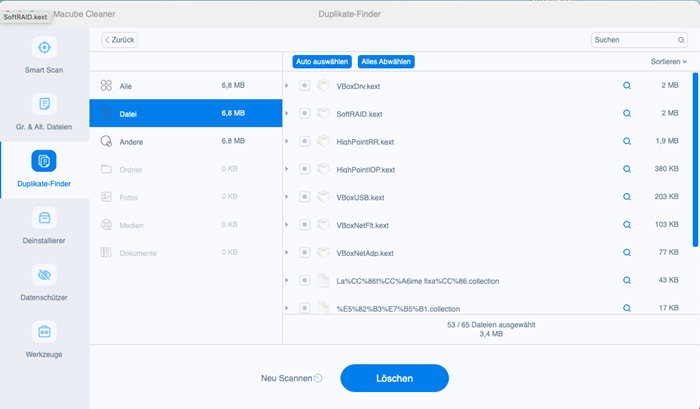
Schritt 5. Kreuzen Sie die doppelten Dateien an, die Sie löschen möchten. Klicken Sie schließlich zum Bereinigen Löschen, um Doppelte-Dateien mit einem Klick zu entfernen.
< Der Duplikate Finder von Macube Cleaner ist viel schlauer als Sie gedenkt haben:
Der Duplikate Finder von Macube Cleaner ist viel schlauer als Sie gedenkt haben:- Er kann doppelte Dateien nicht nur unter demselben Namen, sondern auch nach Größe, Erstellungsdatum und Dateityp erkennen. Deshalb wird Duplikate mit „(1)“ , „(2)“ im Dateinamen nie verpasst werden.
- Es bietet uns eine Vorschau von den gefundenen Dateien wie Fotos und Dokumente, so dass Sie nicht versehentlich nützliche Dateien löschen.
Viele Leute fragen nach einem professionellen Foto-Duplikat-Finder auf dem Mac, Macube Cleaner kann dann die beste Wahl sein. Besser als Gemini, Dupeguru ist es ein All-in-One Mac-Cleaner, der in der Lage ist, Apps, Systemcaches, Junk-Dateien und andere zu bereinigen.
Gratis downloaden Gratis downloaden
2. Mac Doppelte Dateien suchen durch Terminalbefehl
Durch Terminalbefehl kann man doppelte Dateien schnell finden. Allerdings ist diese Methode NICHT für die Leute, die vorher Terminal selten benutzen. Da es könnte Ihr Mac OS X / MacOS durcheinanderbringen, wenn Sie den falschen Befehl eingeben. Jetzt können Sie wie folgt vorgehen, um Mac Duplikate manuell zu finden.
Schritt 1. Öffnen Sie Finder und geben Sie ins Suchfeld Terminal ein, um die Terminal-App aufzurufen.
Schritt 2. Wählen Sie einen Ordner, in dem Sie Duplikate löschen möchten. Und suchen Sie nach dem Ordner mit dem Befehl cd in Terminal. Z. B. können Sie eingeben: cd ~/Downloads und drücken Sie Enter, um doppelte Dateien im Download Ordner zu suchen.
Schritt 3. Kopieren Sie den folgenden Befehl in Terminal und drücken Sie Enter.
find . -size 20 ! -type d -exec cksum {} ; | sort | tee /tmp/f.tmp | cut -f 1,2 -d ‘ ‘ | uniq -d | grep -hif – /tmp/f.tmp > duplicates.txt
Schritt 4. Eine TXT-Datei mit dem Namen „duplicates“ wird im gewählten Ordner erstellt, die die doppelten Dateien im Ordner auflistet. Damit kann man die entsprechenden Duplikate manuell finden und löschen.
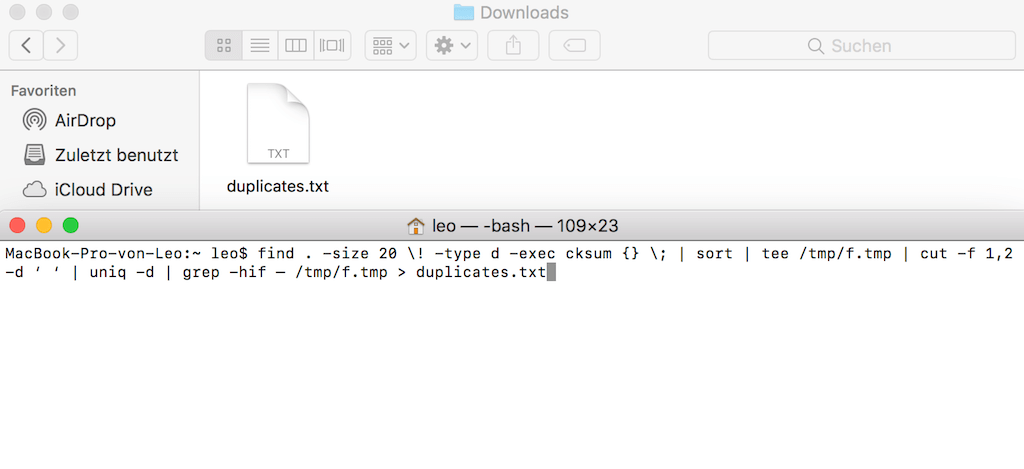
 Aber es gibt auch Nachteile:
Aber es gibt auch Nachteile:- Die Suche nach doppelten Dateien auf dem Mac mit Terminal ist leider nicht präzise genug. Nur einige doppelte Dateien können mit dem Terminalbefehl gefunden werden.
- Mithilfe des Suchergebnisses von Terminal müssen Sie noch die Duplikate manuell finden und dann eine nach der andren löschen. Es ist nicht schlau genug.
Um Duplikaten auf eine leichtere und schnellere Weise zu finden und aufzuräumen, können Sie Macube Cleaner ausprobieren.
Gratis downloaden Gratis downloaden
3. Mac Doppelte Dateien finden und löschen mit Finder
Sie finden, dass die doppelten Dateien auf jedem Platz Ihres Mac gespeichert haben, und es ist zu mühsam, solche Dateien vollständig zu finden und löschen. Glücklicherweise bietet Macsystem eine integrierte Funktion, damit Sie dieses Problem lösen können. Mit der Verwendung der „Neue intelligente Ordner“-Funktion in Finder kann es einfach zu schaffen!
Öffnen Sie Finder und Gehen Sie oben links zu „Abgabe“ > „Neue intelligente Ordner“.
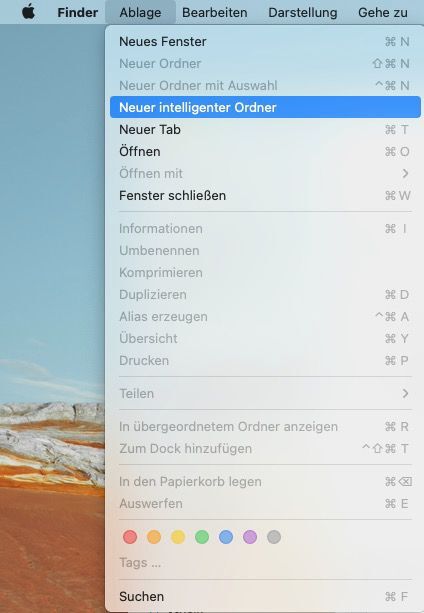
Klicken Sie das „Plus“-Symbol, um ein bestimmtes Kriterium einzugrenzen.
Wählen Sie „Art“ in dem ersten Dropdown-Pfeil und dann „Dokumente“ oder andere Option im anderen Dropdown-Pfeil
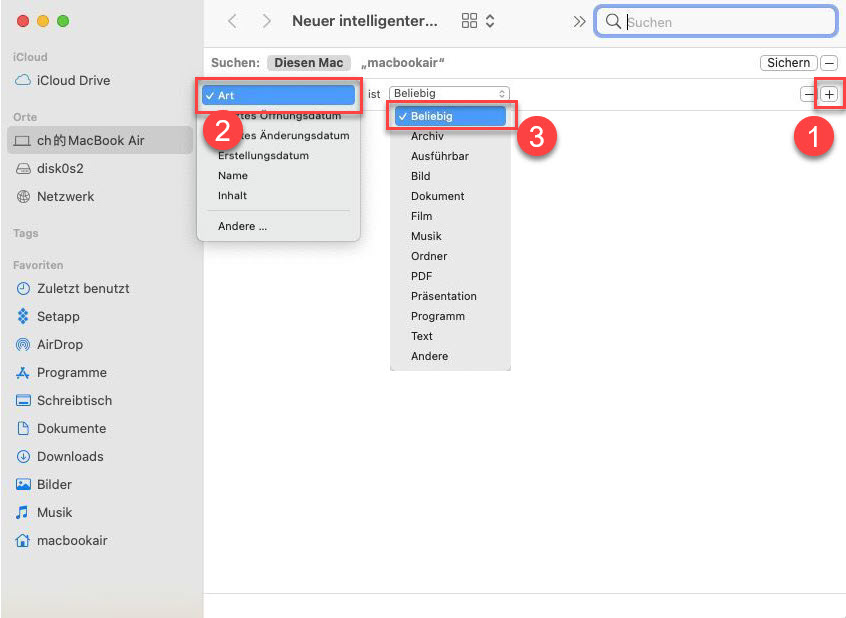
Jetzt zeigt Ihr Mac alle entsprechenden Dateien an, und Sie können danach doppelte Dateien wie Dokumente, Programme usw. suchen.
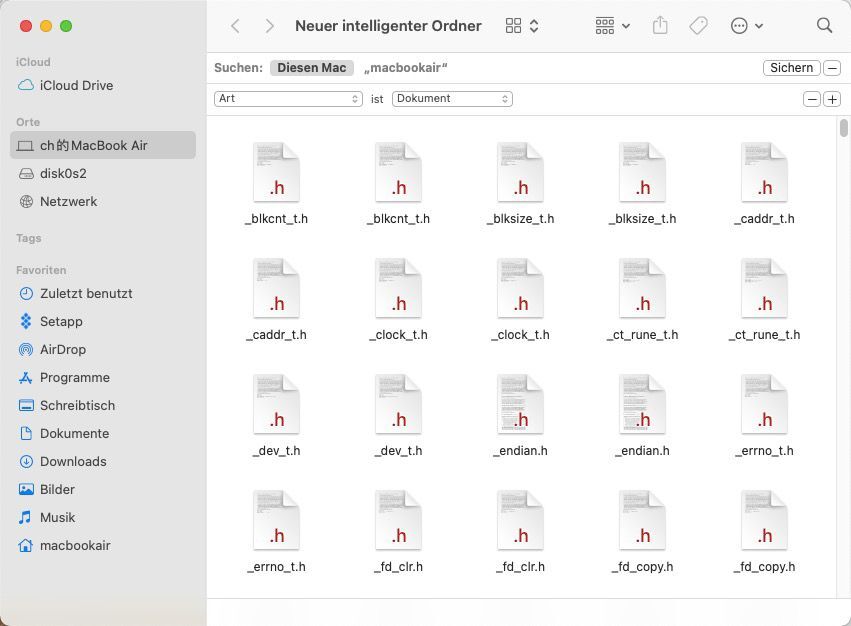
Wählen Sie Dateien aus, die Sie löschen wollen. Mit einem Rechtklick können Sie die „In den Papierkorb legen“-Option drücken. Sie können auch diese doppelte Datei direkt zu dem Papierkorb ziehen.
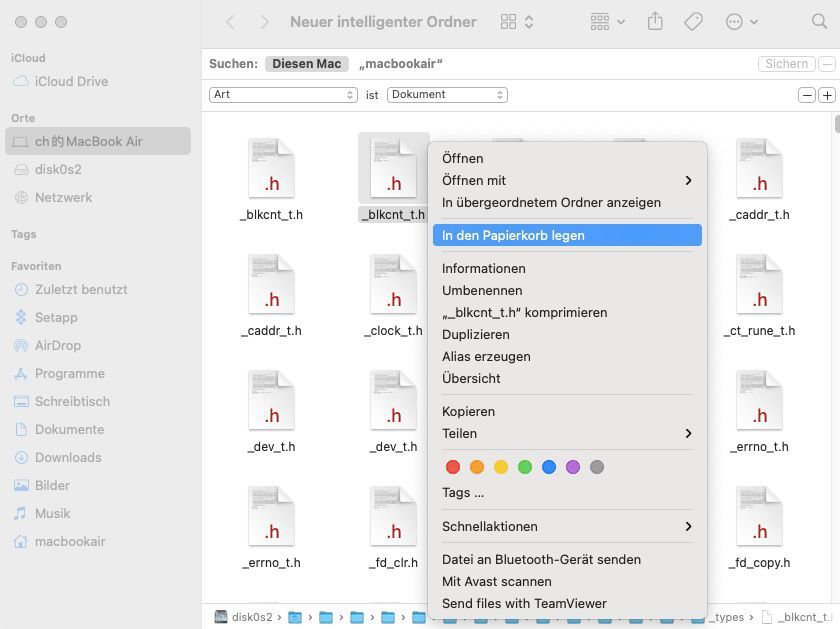
Klicken Sie rechts auf den Papierkorb, um die gelöschte Duplikate auf Ihrem Mac entleeren.
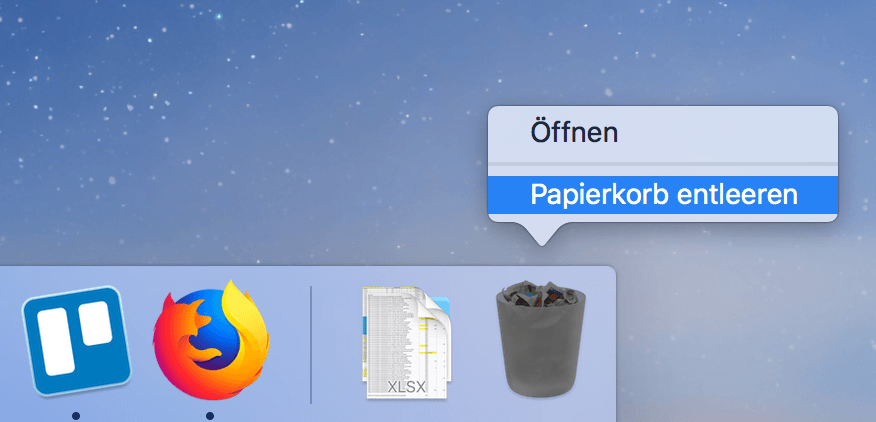
Obwohl können Sie auf diese Weise doppelte Dateien finden, ist das Löschen auch eine Mühe. Daher empfehlen wir Ihnen Macube Cleaner auszuprobieren, wenn Sie das Löschen mit einem Klick schaffen wollen.
Gratis downloaden Gratis downloaden
4. iTunes Duplikaten anzeigen und löschen auf dem Mac
Für manche Mac Benutzer ist es auch möglich, dass Sie mit der Verwendung von iTunes viele doppelte Songs erzeugen. Diese Duplikate belegen auch den Macspeicher. Um mehr Speicherplatz freizumachen, können Sie diese Dateien in iTunes überprüfen und entfernen.
Führen Sie iTunes auf Ihrem Mac aus und gehen Sie zu Ablage > Mediathek > Doppelte Objekte einblenden.
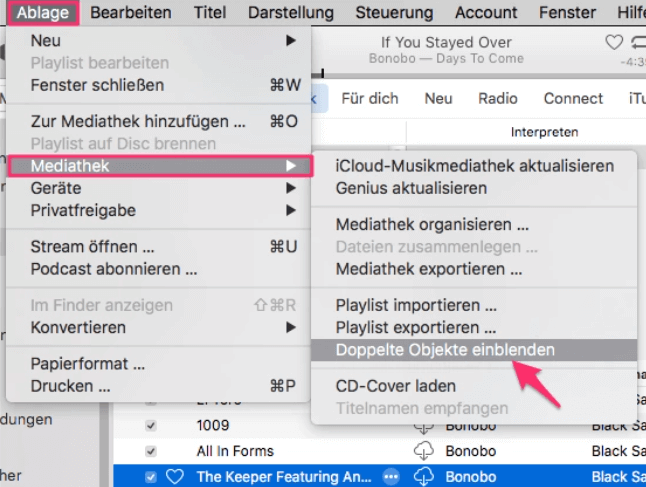
iTunes zeigt alle doppelten Songs an, Sie können dann die auswählen, die Sie löschen wollen.
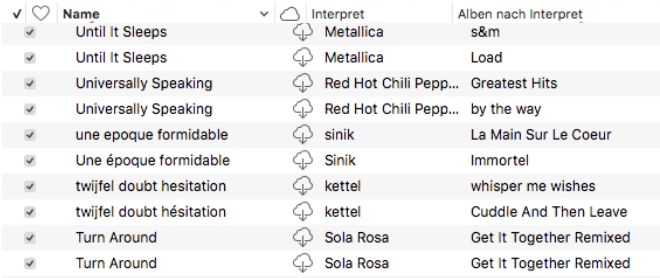
Mit dem Rechtsklick auf die Duplikate können Sie die „Löschen“-Option auswählen.
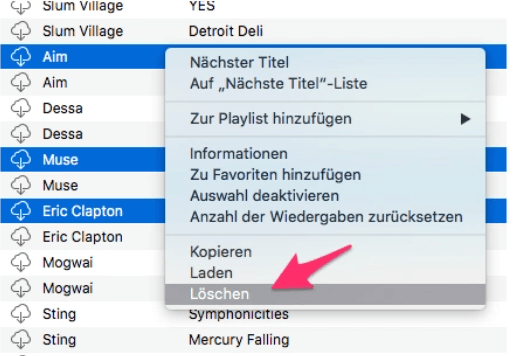
Jetzt können Sie unnötige Dateien via Mausklick bei Bedarf entfernen.
Dies gilt nur für das Finden doppelter Dateien in iTunes. Wenn Sie mehr doppelte Dateien auf Ihrem Mac finden möchten, sollten Sie einen Mac Cleaner verwenden, um einen gründlichen Scan auf Ihrem Mac durchzuführen.
Mehr Tipps zum Duplikate löschen auf Mac
Hier haben wie auch die am häufigsten gestellten Fragen auch zusammengefasst.
Welche Weise ist am besten für Mac doppelte Fotos löschen?
Oben haben wir 4 praktische Methoden zum Duplikate Entfernen angezeigt. Solche Wege sind natürlich auch für das Finden von gleichen Fotos auch zur Verfügung. Aber bitte Vorsicht! Mithilfe von Finder oder Terminal können Sie nur die Mac Fotos Duplikate finden mit gleichen Namen. Wenn Sie alle doppelte Fotos löschen auf Mac wollen, die unterschiedlichen URLs/Namen haben, benötigen Sie einen professionellen und intelligenten Duplikat Finder wie Macube Cleaner.
Mehr erfahren: Top 7 doppelte Bilder finden Freeware auf Mac
Ist es sicher, ein Mac Duplicate Finder zu verwenden?
Ein professioneller und verlässiger Mac Duplicate Finder kann Ihnen kann helfen, alle Mac Duplikate wie doppelte Fotos gründlicher und einfacher zu finden! Kurz gesagt, verglichen mit dem mühsamen manuellen Suchen- und Löschen-Prozess kann ein intelligenten Duplikate Cleaner doppelte Dateien auf Ihrem Mac vollständig finden und den Speicherplatz sofort sparen.
Kann ich alle Mac Doppelte Dateien finden und löschen?
Das hängt von dem Dateityp ab. Wenn Sie wissen, was die Duplikate sind, ist das Entfernen natürlich sicher! Wenn es sich jedoch um eine doppelte System- oder Anwendungsdatei handelt, ist es am besten, sie nicht löschen. Ansonst könnten es passieren, dass Sie Mac-Fehler nach dem Löschen haben.
Fazit
Macube Cleaner ist ohne Zweifel die beste Wahl. Es kann alle Duplikate-Dateien finden und löschen und zusätzliche Kopien mit einem Klick entfernen, während andere Methoden nur für Spezieller Dateien geeignet sind. Und was noch wichtiger ist, im Vergleich zu anderen Weisen kann Macube Cleaner alle Duplikate finden.
Gratis downloaden Gratis downloaden
Also warum probieren Sie nicht diese Doppelte-Dateien-Finder-App aus? Wenn Sie Probleme beim Löschen der doppelten Dateien auf Festplatte haben, schreiben Sie uns einfach im Kommentarfeld eine Nachricht!
